Come recuperare i messaggi cancellati su Facebook Messenger
Cosa sapere
- Scarica i tuoi dati di Facebook. Una copia potrebbe essere ancora lì.
- Controlla se l'hai archiviato invece di eliminarlo. Rubinetto Il tuo profilo eseleziona Chat archiviate.
- Quando elimini un messaggio in Facebook Messenger, viene eliminato definitivamente.
Questo articolo spiega alcune soluzioni alternative per recuperare un messaggio di Facebook Messenger cancellato. Questi includono il controllo per vedere se l'hai archiviato, il download dei tuoi dati di Facebook nella speranza che il tuo messaggio sia ancora sul server e la richiesta al tuo contatto di una copia della conversazione.
Controlla se il messaggio è archiviato
Un messaggio archiviato su Messenger è nascosto dalla posta in arrivo ma non viene eliminato in modo permanente. È possibile che quando hai eliminato il messaggio, hai selezionato Archivio invece di Elimina. Quando fai scorrere il dito su una chat, le opzioni sono Archivio e Di più (che contiene Elimina), quindi è un errore facile da fare.
Controlla i messaggi archiviati nell'app iOS Messenger
Per verificare se hai archiviato il tuo messaggio invece di eliminarlo nell'app iOS Messenger:
Apri il Messaggero app sul tuo iPhone o iPad.
Tocca il tuo immagine del profilo.
Rubinetto Chat archiviate.
-
Se la chat fosse archiviata, la vedresti qui. Scorrilo con il dito da destra a sinistra e seleziona Annulla archiviazione per restituirlo alle tue chat di Messenger attive.
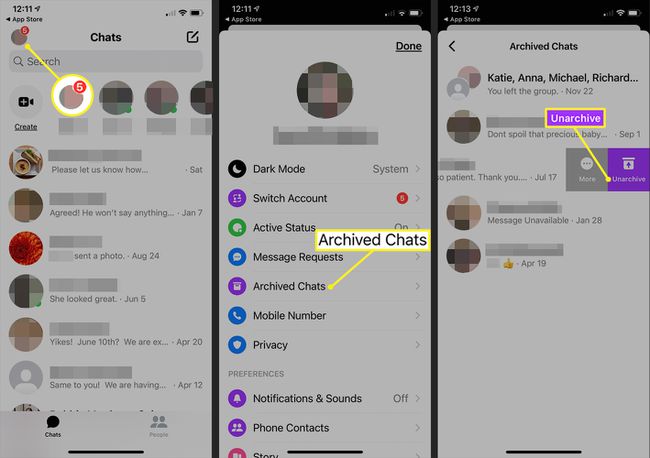
Controlla i messaggi archiviati su Facebook in un browser
Se accedi a Facebook.com nel browser del tuo computer preferito, ecco come controllare (e magari recuperare) un messaggio archiviato.
Apri Facebook in un browser web.
-
Seleziona il Messaggero icona nella parte superiore della pagina.
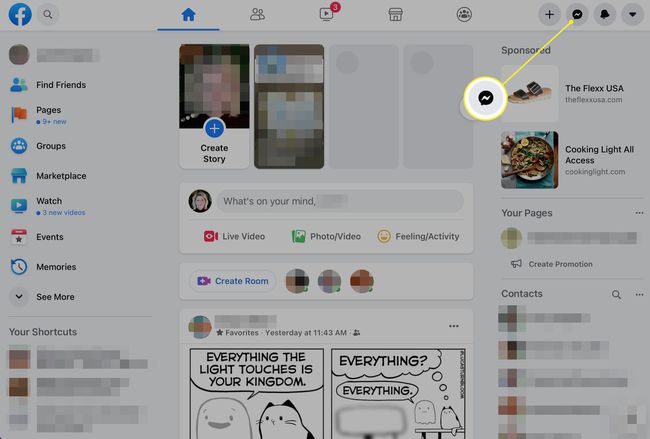
-
Scegliere Vedi tutto su Messenger nella parte inferiore dell'elenco di Messenger.

-
Fare clic sui tre punti menù icona accanto a chat e seleziona Chat archiviate nel menù.
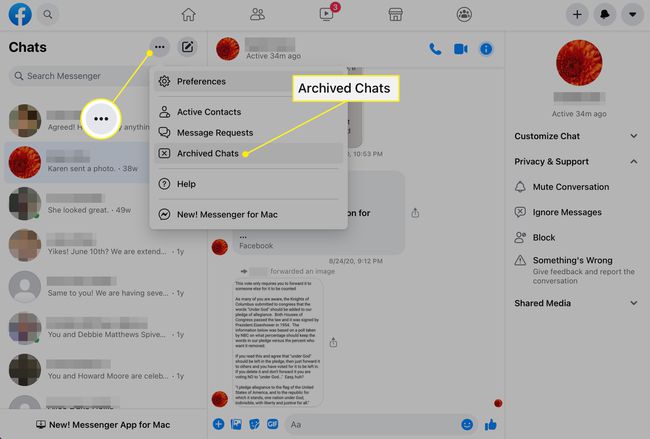
-
Se vedi il messaggio che stai cercando, rispondi alla chat per riportarlo nell'elenco delle chat attive di Messenger.
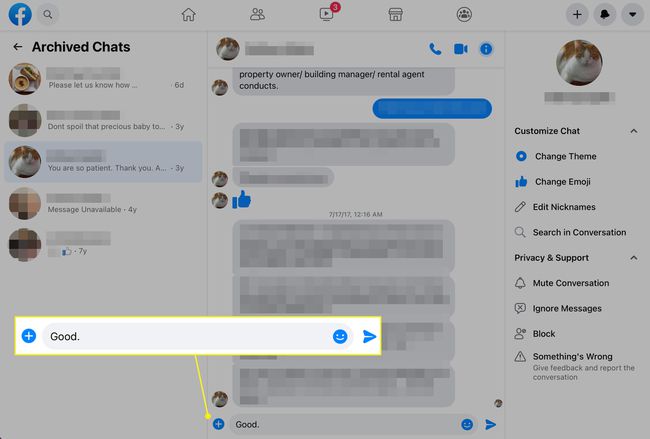
Scarica i tuoi dati di Facebook
Facebook conserva i messaggi che elimini per un periodo non specificato prima di rimuoverli dai suoi server, quindi potresti essere in grado di trovare i messaggi eliminati scaricando i tuoi dati di Facebook.
Scarica i dati di Facebook nell'app iOS Messenger
Puoi richiedere che Facebook ti invii una copia dei tuoi dati sul suo sito web o solo dei messaggi. È possibile che alcuni dei tuoi messaggi eliminati vengano inclusi. Ecco come richiedere i tuoi dati utilizzando l'app iOS Messenger.
Avvia il Messaggero app e tocca la tua immagine nella parte superiore dello schermo.
Scorri verso il basso e seleziona Impostazioni dell'account.
-
Scorri fino a Le tue informazioni su Facebook sezione e tocca Scarica le informazioni sul profilo.

Nella schermata che si apre, metti un segno di spunta accanto a Messaggi. Potresti voler deselezionare le altre categorie. Il rapporto conterrà i tuoi dati per quelli che controlli.
-
Scorri fino alla parte inferiore dello schermo e tocca Crea file. Facebook prepara il rapporto e ti contatta quando è pronto. Durante l'attesa, la tua richiesta viene visualizzata come "In attesa". Se richiedi solo i tuoi dati di Messenger, l'attesa è breve.
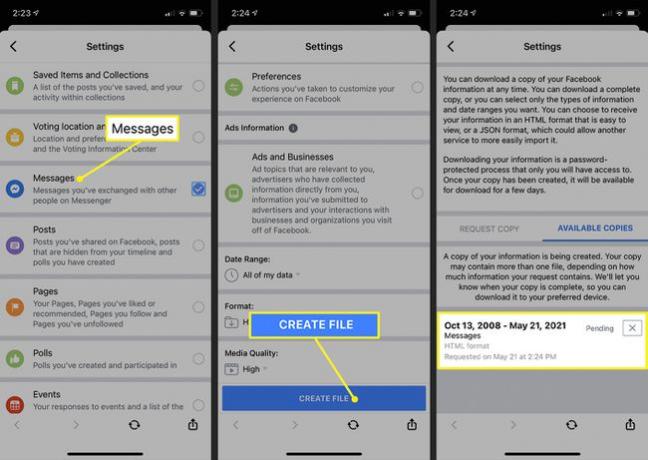
Esaminare il rapporto per il messaggio che si spera di recuperare.
Scarica i dati di Facebook sul sito Web di Facebook
Puoi anche richiedere i tuoi dati di Facebook, inclusi i tuoi Messaggi, dal sito web di Facebook su un computer. Ecco come:
Aprire Facebook in un browser web.
-
Seleziona la freccia giù nell'angolo in alto a destra della tua pagina Facebook e seleziona Impostazioni e privacy nel menù.
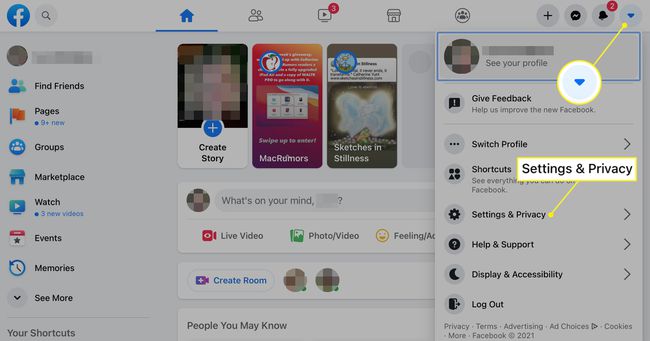
-
Scegliere Impostazioni nella schermata che si apre.

-
Selezionare Privacy nella barra laterale Impostazioni.
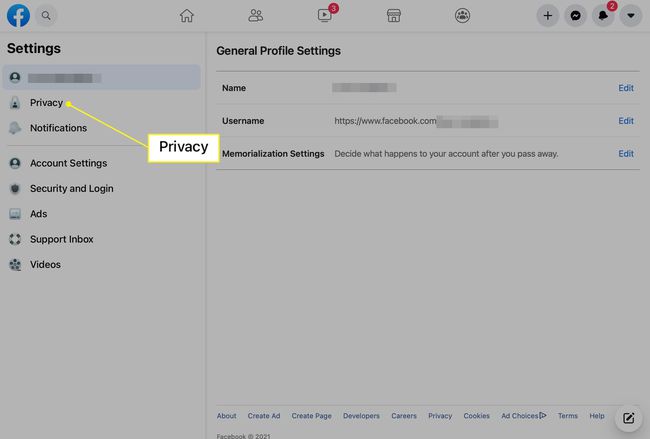
-
Selezionare Le tue informazioni su Facebook nella barra laterale Privacy.

-
Vai al Scarica le informazioni sul profilo sezione e selezionare Visualizzazione.
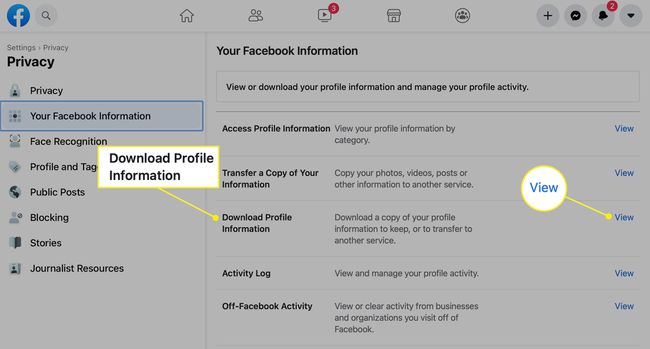
-
Selezionare Messaggi se non è già stato verificato. Deseleziona qualsiasi altra categoria che non desideri scaricare. Selezionare Crea file.
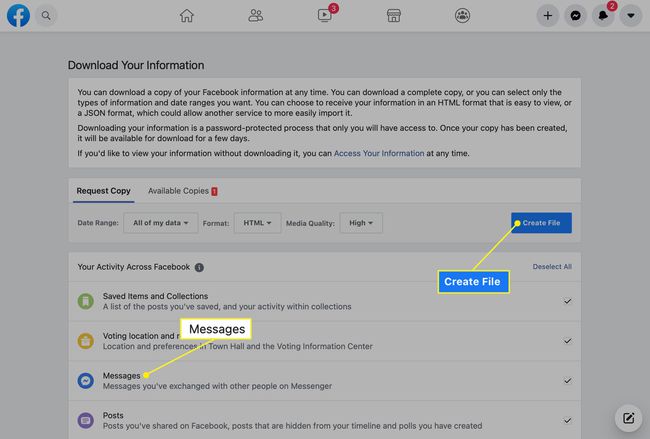
Quando il rapporto è completo, Facebook ti avvisa che è pronto per il download. Controllalo per i messaggi eliminati che cerchi.
Chiedi al tuo contatto
Anche se non riesci a recuperare il messaggio, il tuo contatto potrebbe comunque avere una copia della chat. Chiedi a quella persona di inviarti i messaggi o di fare uno screenshot del thread della conversazione e di inviarti l'immagine.
